edge浏览器工具栏上的主页按钮如何删除?edge浏览器工具栏上的主页按钮删除方法
时间:2022-10-26 21:54
edge浏览器工具栏上的主页按钮如何删除?相信很多小伙伴偶读不是很清楚吧,下面小编就为大家详细的介绍一下,相信一定会帮到你们的。
edge浏览器工具栏上的主页按钮如何删除?edge浏览器工具栏上的主页按钮删除方法
1、首先打开edge浏览器,点击右上角的小圆点。
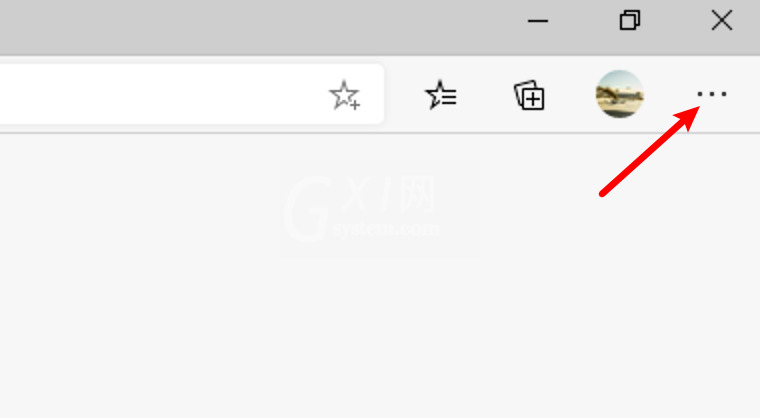
2、然后点击设置。
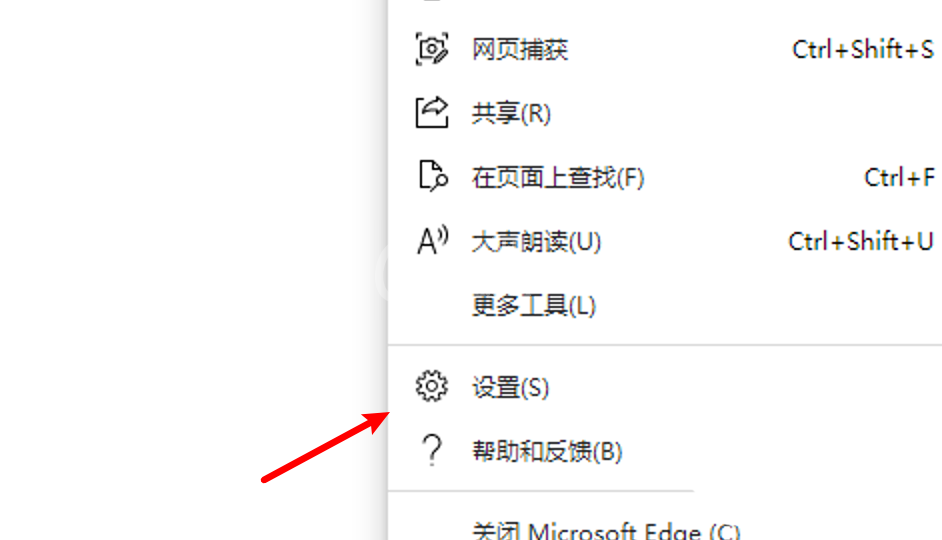
3、接着点击外观。
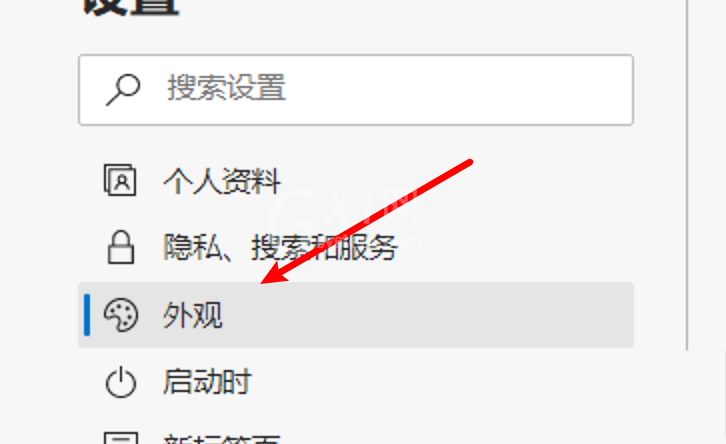
4、随后点击关闭显示主页按钮的开关。
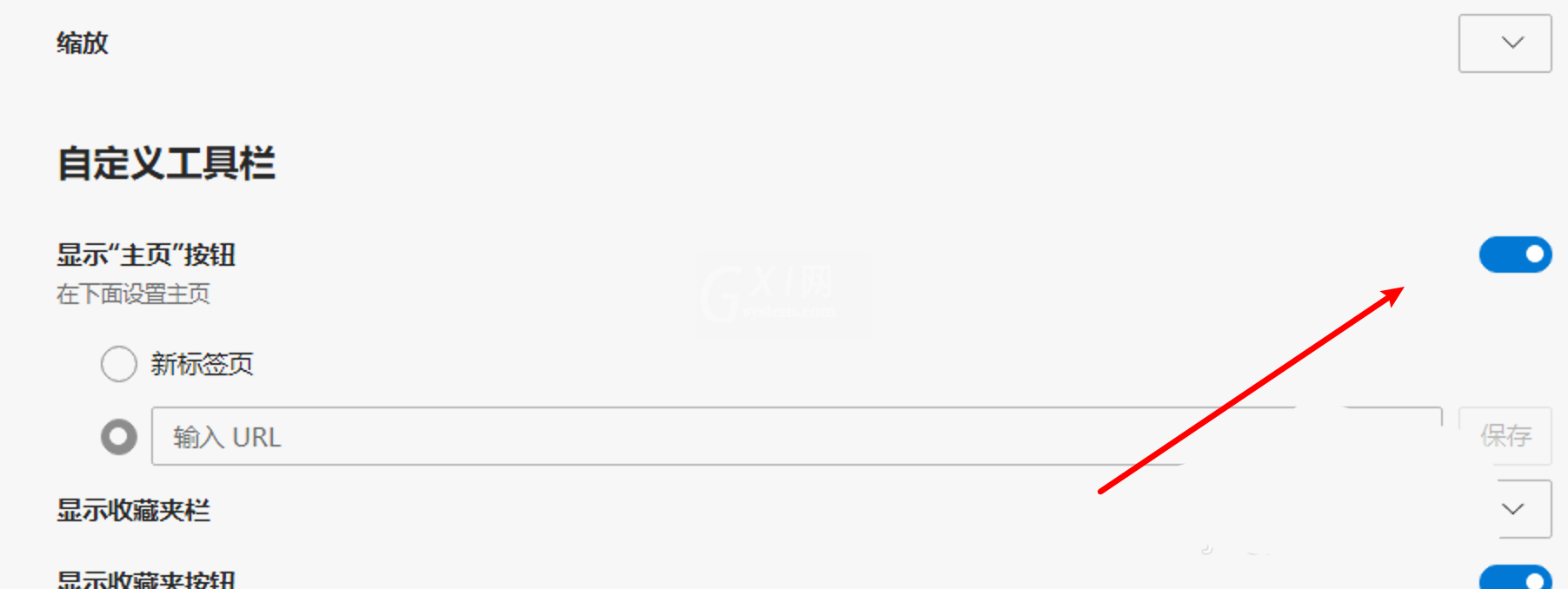
5、最后就设置完成。
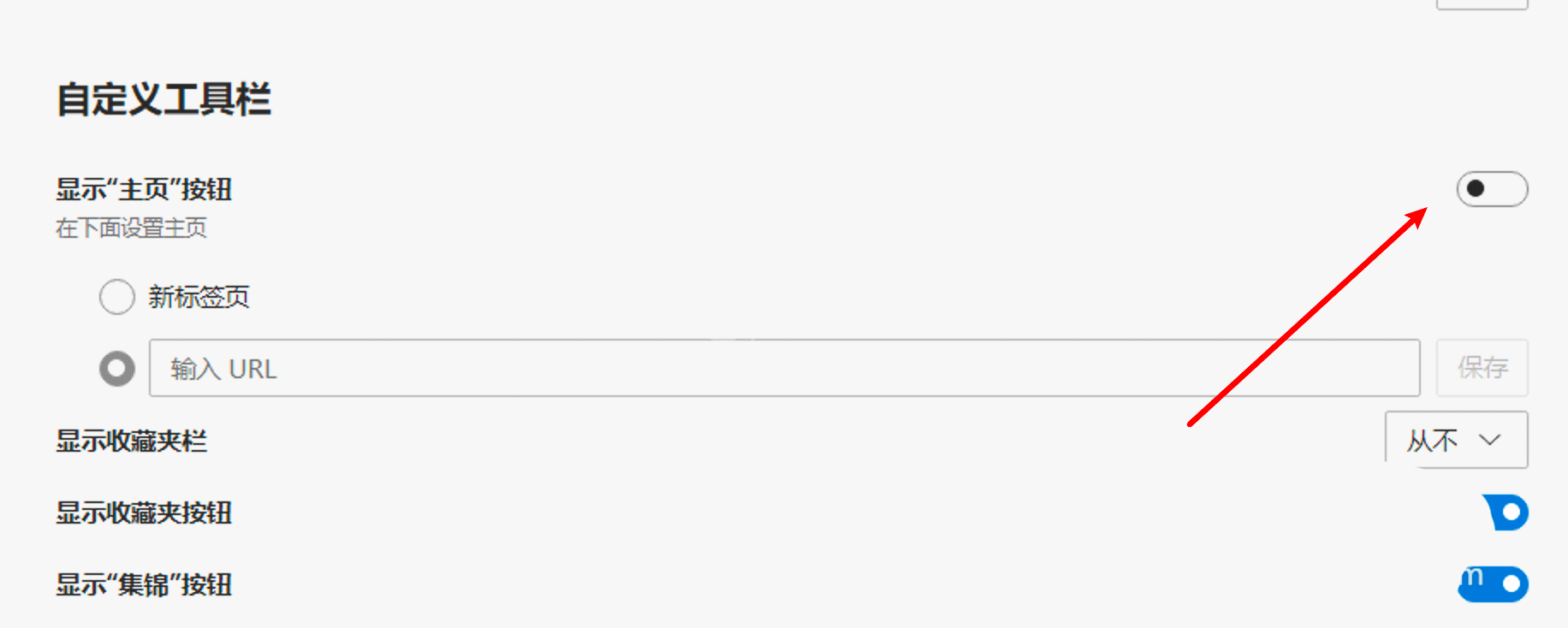
以上这篇文章就是edge浏览器工具栏上的主页按钮删除方法,更多精彩教程请关注Gxl网!



























